우리는 win11 시스템을 사용할 때 사진 뷰어를 사용하는데, 많은 사용자들이 Win11에서 Win7사진 뷰어를 다시 얻는 방법을 묻고 있습니다. 실제로 방법은 매우 간단합니다. 사용자는 Windows 로고를 직접 클릭한 다음 Microsoft Store를 찾아 사진을 직접 검색하여 작업을 수행할 수 있습니다. 이 사이트에서는 Win11에서 Win7 사진 뷰어를 검색하는 방법을 사용자에게 주의 깊게 소개합니다.
Win11에서 Win7 사진 뷰어를 다시 얻는 방법
1 먼저 하단의 "windows 로고"를 클릭합니다.
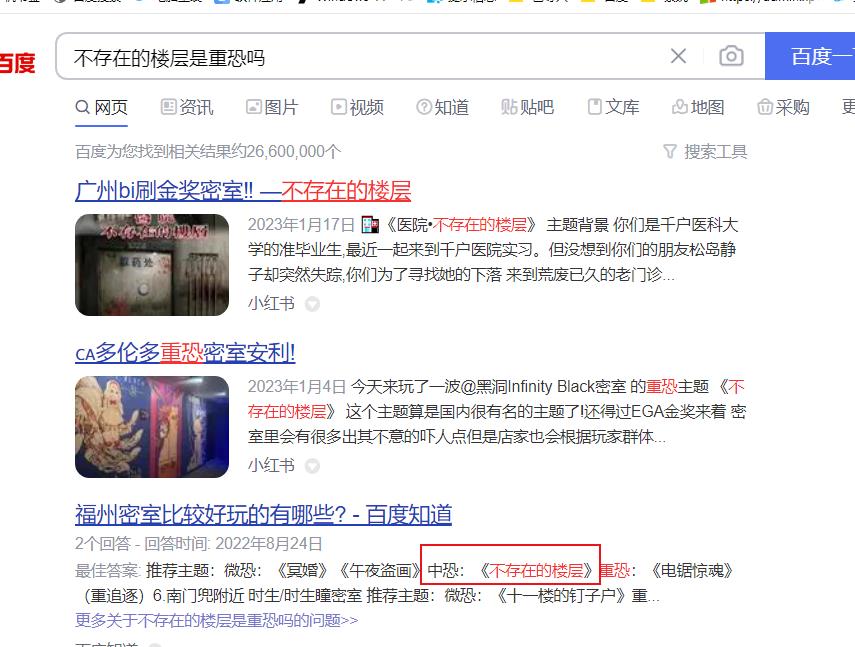
2. "Microsoft Store" Microsoft Store를 찾아서 엽니다.
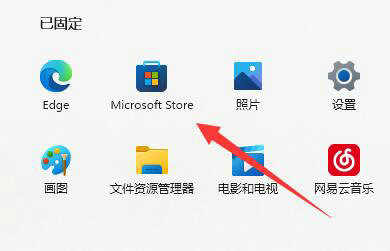
3. 그런 다음 상단에서 "사진"을 검색하세요.
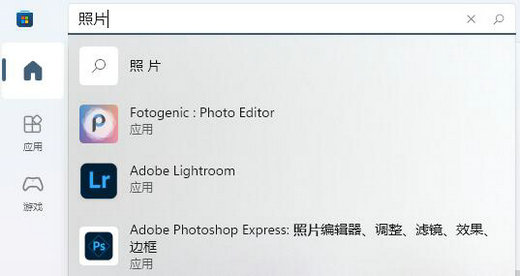
4. 그런 다음 검색 결과에서 "Microsoft 사진"을 찾아 엽니다.
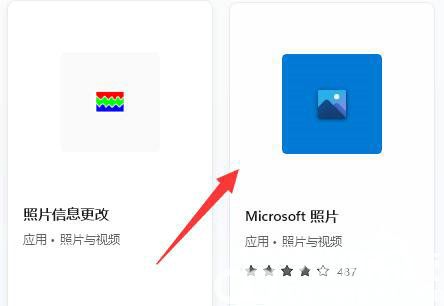
5. 그런 다음 받기를 클릭하여 사진 뷰어를 다시 설치하세요.
위 내용은 Win11에서 Win7 사진 뷰어를 다시 얻는 방법은 무엇입니까? Win11에서 Win7 사진 뷰어를 검색하는 방법의 상세 내용입니다. 자세한 내용은 PHP 중국어 웹사이트의 기타 관련 기사를 참조하세요!